# 产品安装部署
#  相关主题
相关主题
# 安装包
MapGIS 全空间一张图安装包为*.zip/*.tar.gz的压缩包,其命名为mapgis-pan-spatial-map-AA.A.A.AA-BBB.zip,其中AA.A.A.AA为产品版本号,如10.6.4.10;BBB为安装包适配的计算机操作系统及架构,如win-x86_64、linux-x86_64、linux-arm64;
目前MapGIS 全空间一张图包括win-x86_64和linux-x86_64 linux-arm64三个场景架构的安装包。和以10.6.4.10为例,各架构下产品安装包如下:
提示:
由于安装包自带Java环境,会根据CPU架构不同,提供不同的安装,因此用户需根据部署的客户机具体信息,选择合适的安装包。
# 安装步骤
# Windows操作系统
1. windows操作系统下,MapGIS Pan-Spatial Map安装包为*.zip格式,直接解压安装包;
提示:
windows的登录用户必须有对安装包解压后的文件夹具有读写权限。
2. 如需修改默认端口或使用其他数据库(如PostgreSQL数据库,默认使用sqlite数据库),需将“\mapgis-pan-spatial-map-10.6.7.10-2023112017-win-x86_64\config”下的application.example.properties拷贝,重命名为application.properties并修改对应配置,修改后取消注释并保存重新启动一张图后生效;如使用产品默认配置则可跳过此步骤;
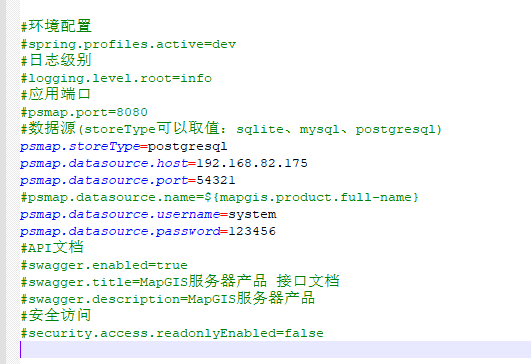
psmap.port:访问一张图的端口,默认为8015;
psmap.storeType:数据源类型(storeType可以取值:sqlite、mysql、postgresql);
psmap.datasource.host:数据源IP地址;
psmap.datasource.port:数据源端口;
psmap.datasource.username:数据源用户名;
psmap.datasource.password:数据源密码;
3. 进入安装目录下“\mapgis-pan-spatial-map-10.7.0.10-win-x86_64\bin”,通过管理员权限启动“startup.bat”即可启动服务;
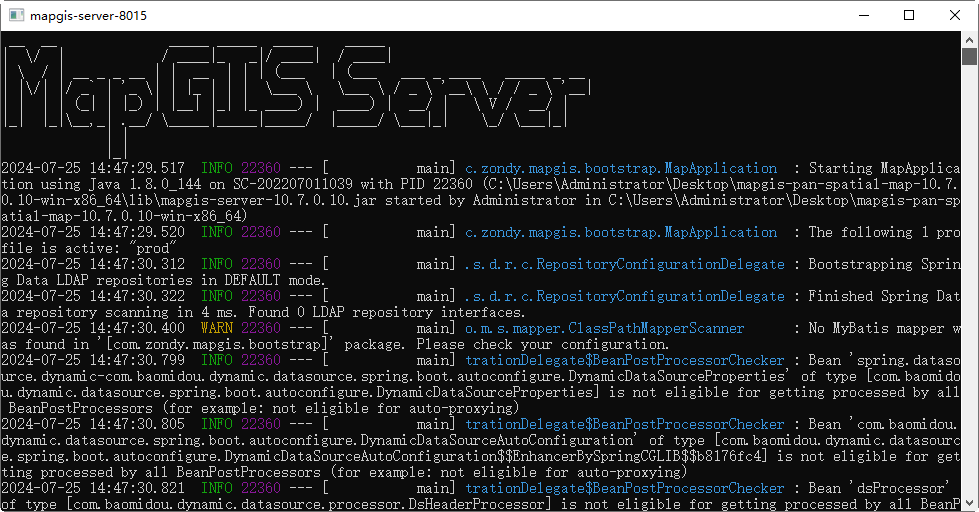
4. 启动成功后,即可登录后台管理系统,配置服务信息;在前台中可展示服务信息。
后台管理:http://{IP}:8015/psmap/manager/dashboard
前台:http://{IP}:8015/psmap/web/map
默认用户名密码:admin/sa.mapgis
# Linux操作系统
1. 将全空间一张图安装包拷贝至linux环境,并使用如下命令解压产品tar.gz安装包,其中mapgis-pan-spatial-map-10.6.4.10-linux-x86_64为产品安装包名称。(建议使用root用户)
#tar -xzvf mapgis-pan-spatial-map-10.6.4.10-linux-x86_64.tar.gz
2. 为安装文件夹赋权限。
#chmod 777 -R mapgis-pan-spatial-map-10.6.4.10-linux-x86_64
3. 如需修改默认端口或使用其他数据库(如PostgreSQL数据库),需将“\mapgis-pan-spatial-map-10.6.7.10-2023112017-win-x86_64\config”下的application.example.properties拷贝,重命名为application. properties并修改对应配置,修改后取消注释并保存重新启动一张图后生效;如使用产品默认配置则可跳过此步骤。
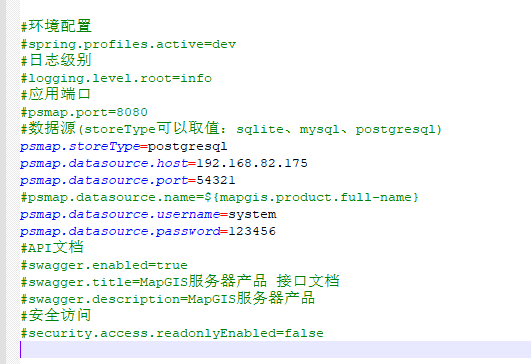
psmap.port:访问一张图的端口,默认为8015;
psmap.storeType:数据源类型(storeType可以取值:sqlite、mysql、postgresql);
psmap.datasource.host:数据源IP地址;
psmap.datasource.port:数据源端口;
psmap.datasource.username:数据源用户名;
psmap.datasource.password:数据源密码;
4. 当PostgreSQL数据库作为系统数据库时,需要通过工具初始化PostgreSQL数据库(PostgreSQL服务器已部署完成)。如使用产品默认数据库可直接跳过此步骤。
创建数据库mapgis-psmap、
创建数据库mapgis-psmap-access-log、
创建数据库mapgis-psmap-hardware-monitor、
举例,如初始化数据库mapgis-psmap:
打开pgadmin工具,连接PostgreSQL数据源;
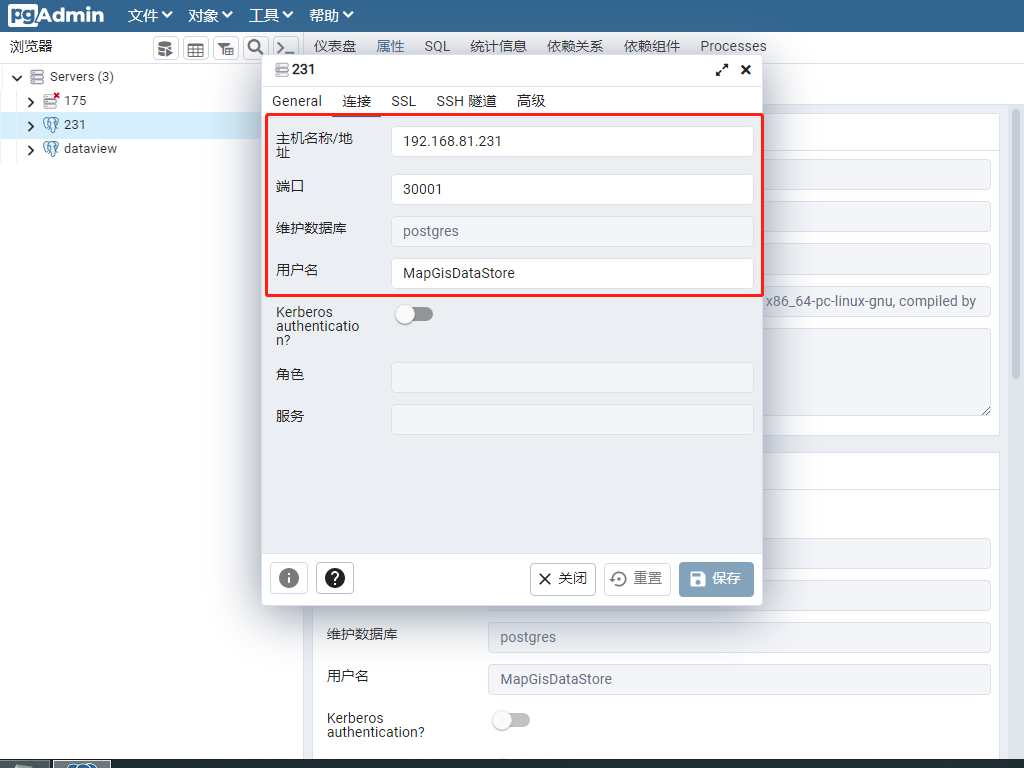
连接成功后,数据源数据库右键创建数据库mapgis-psmap,
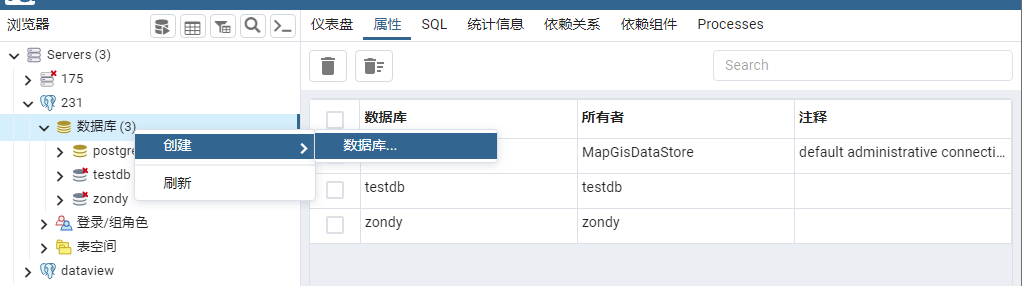
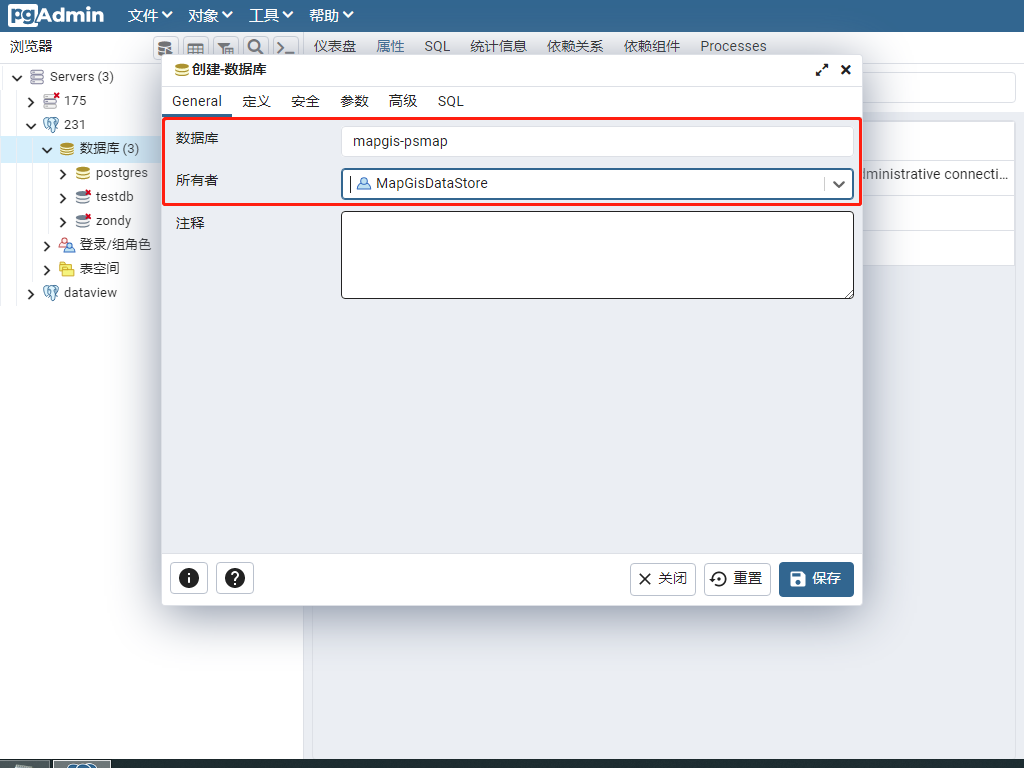
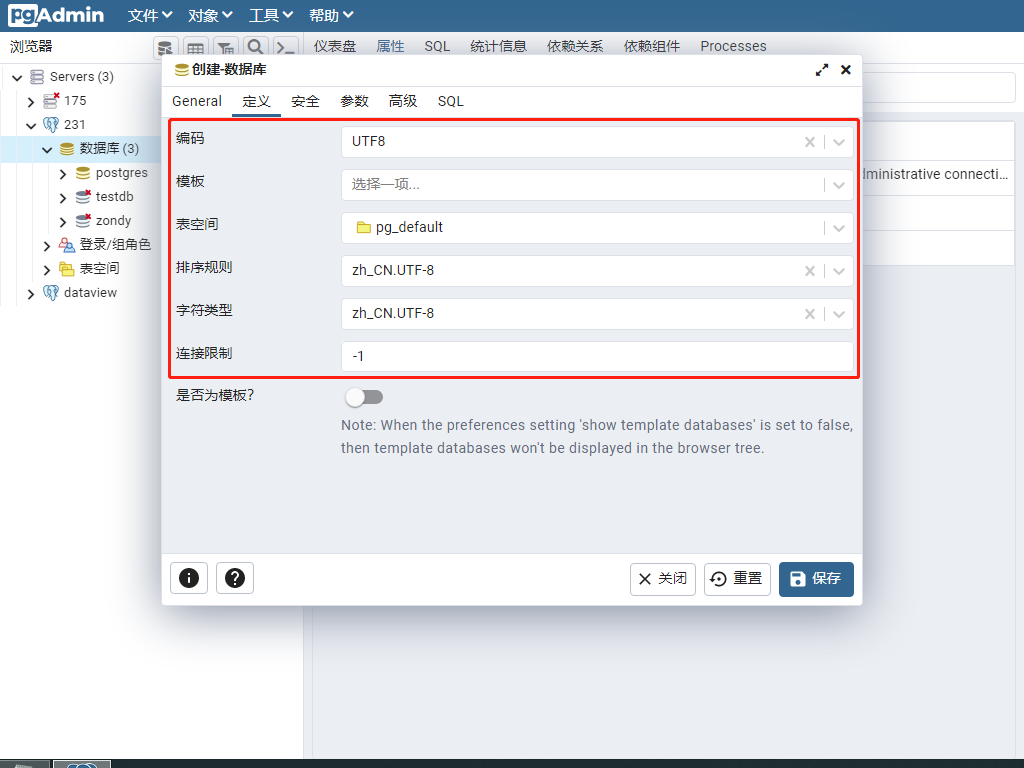
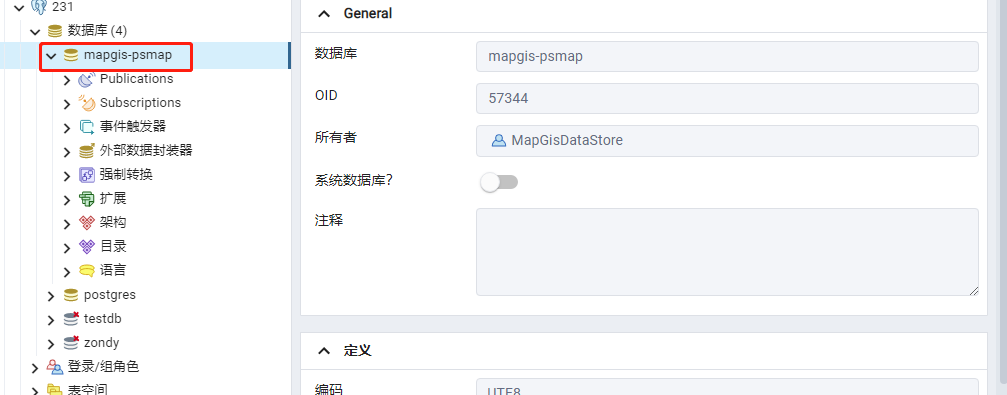
提示:
mapgis-psmap-access-log和mapgis-psmap-hardware-monitor创建方法一致,不再赘述。
5. 进入安装目录下“\mapgis-pan-spatial-map-10.6.3.10-20230621-win-x86_64\bin”,执行如下命令即可启动服务:
#bash startup.sh
6. 启动成功后,即可登录后台管理系统,配置服务信息;在前台中可展示服务信息。
后台管理:http://{IP}:8015/psmap/manager/dashboard
前台:http://{IP}:8015/psmap/web/map
默认用户名密码:admin/sa.mapgis
# 软件卸载
# Windows操作系统
1. 卸载全空间一张图产品之前,需先关闭控制台程序,如图所示:
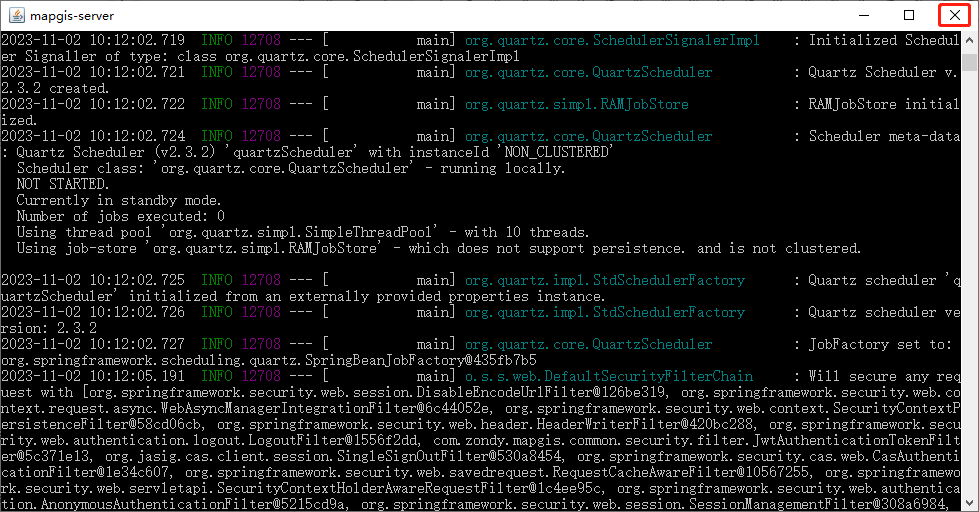
2. 全空间一张图产品为绿色安装,因此卸载时直接删除整个目录即可。
# Linux操作系统
1. 卸载一张图前,需要关闭全空间一张图相关服务。进入产品安装目录(如/mapgis-pan-spatial-map-10.5.6.10-linux-x86_64/bin)下,停止服务:
2. 全空间一张图产品为绿色安装,因此卸载时直接删除整个目录即可(其中,mapgis-pan-spatial-map-10.5.6.10-linux-x86_64为产品安装目录)
← 系统安装要求